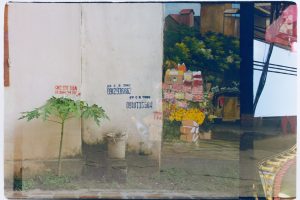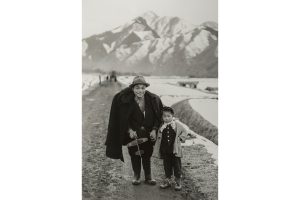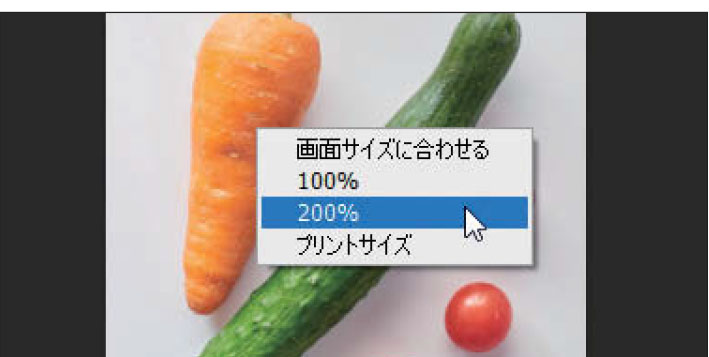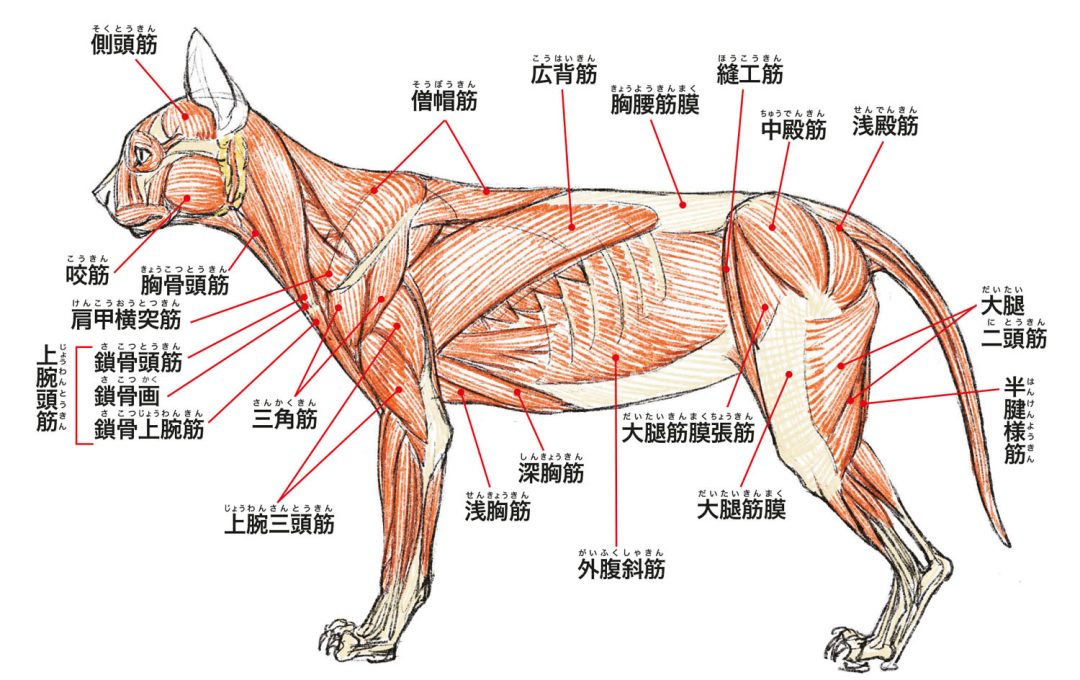ドラマチックなサンセットシーンに仕上げる
ポートレートの繊細なレタッチもAIテクノロジーを駆使した画像編集ソフト「ルミナー4」ならスライダーを操作するだけ!
写真編集ソフトを選ぶ時に、毎月定額を支払うサブスクリプション方式の製品を敬遠している人にオススメなのがSkylum社の「ルミナー4」だ。買い切り型なので安心感がある。しかしなんと言っても革新的なツールとAIテクノロジーが写真編集を効率化し、完成度も上げられるのが魅力だ。繊細な作業が求められ手間がかかるポートレートの肌修整もスライダーひとつで簡単!色やトーンに関してもプリセットや豊富なカラースタイルを適用するだけでイメージをガラリと変えることができる。
連載最終回となる今回は、ドラマチックなサンセットシーンに仕上げる調整について解説する。
夕焼けの色彩をひと言で表現するのは難しい。金色に輝いて見える「ゴールデンアワー」や、日没少し前の「ブルーアワー」と呼ばれる少し青みがかった赤い空。完成時のイメージをどんな色彩にするかは撮影する時間帯を意識する必要がある。今回の作例は太陽が沈んでから5分~10分後の青みがかった瞬間を狙って撮影したもの。背景に街並みが写らないよう前ボケに草を利用し、空の面積を増やすためにローアングルにしているのが絵づくりのポイントだ。
RAW現像では、夕焼けの色彩を「AI 補正(AI Accent)」や「ランドスケープ・エンハンサー(かすみ除去、ゴールデンアワー)」、「カラースタイル(LUT)」を使って引き出していく。もし空全体の色合いが気になる場合は、[ライト]ツールの「暖かみ」でホワイトバランスを調整するといいだろう。モデルの肌色とのバランスを考えてドラマチックな“サンセット·ポートレート”に仕上げていこう!
日没に近い光を自然に見せるコツ
日没に近い夕焼けには赤みと青みが混ざっている印象があると思う。それを引き出しつつ自然に見せるのに有効なのがエッセンシャルモードの「AI 補正」や「ランドスケープ·エンハンサー」だ。前者の「AI Accent」で少し青みを強調してメリハリを出し、後者の「ゴールデンアワー」で赤みを加える。どちらも色が濃くなりすぎないように調整することが大切だ。

「ルミナー4」とは
RAW現像が可能な高機能画像編集ソフト。AIを活用した多彩な自動補正機能と高度な対象物認識機能を搭載し、“選択するだけ”のプリセットの数は60以上。画像の管理から編集、仕上げまでこの一本で完結する。税込価格10,560円。
https://skylum.com/phototechnic

STEP1-1 エッセンシャルモードのAI補正で画像全体のコントラストを補整
RAW現像の基本は全体の明るさやトーンから調整すること。仕上げたいイメージに合わせて肌や空の明るさに注意しながら[ライト]ツールで露光量、ハイライト、シャドウを中心に調整していく。今回の作例の場合、ファーストステップのポイントとなるのが[AI補正]の使い方だ。ハイライトの白飛びを抑えて画面全体のコントラストを調整してくれる「AI Accent」をかけながら、「AIスカイエンハンサー」を軽く入れて空の青を強調した。
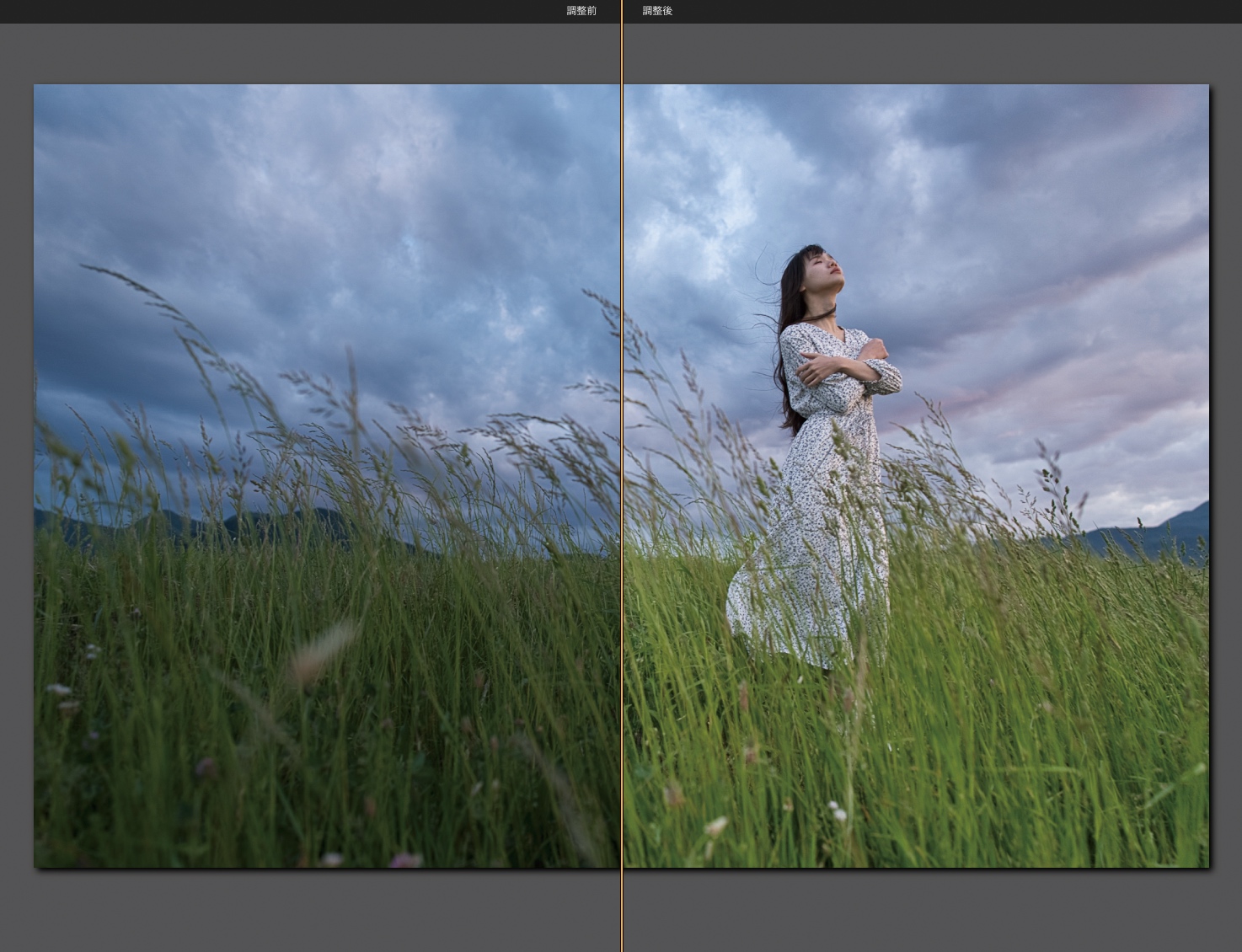
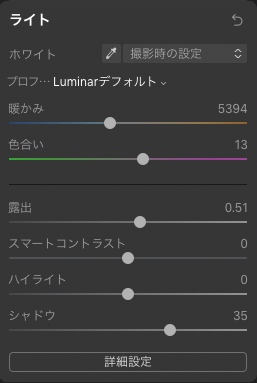
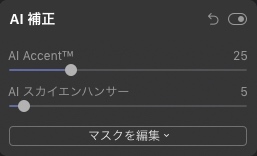
STEP1-2 ランドスケープ・エンハンサーで空の彩度や赤みを補う
広い風景の中にモデルがいるようなシーンでは、エッセンシャルモードの[ランドスケープ・エンハンサー]による補整も鍵となる。まず、シャドウ側が暗くなりすぎないようにハイライト側の彩度を調整できる「かすみ除去」を使う。このツールは印象が変わりやすい反面、彩度が高くなったり肌色が濃くなったりと影響が出やすいので強度は様子を見ながら設定していこう。さらにサンセット感を出すために「ゴールデンアワー」で空に赤みをプラスする。
Before

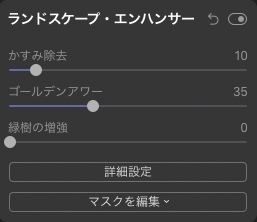
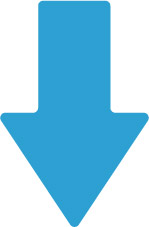
After
STEP2 沈みゆく太陽の光を受けるシーンをカラースタイル(LUT)で強調
クリエイティブモードの[カラースタイル(LUT)]は写真全体の色調を劇的に変化させることが可能だ。あらかじめ計41種類のスタイルがセットされており、色みや雰囲気を変えたい時、アイデアが欲しい時に活用するといい。今回は夕焼けに合う「Athena」を選んだ。これにより空全体に赤みが増し、草原も青みが抑えられ夕焼けの光を浴びている雰囲気になった。写真によってはこのあと、ポートレートモードでモデルの顔や肌をレタッチする。
Before

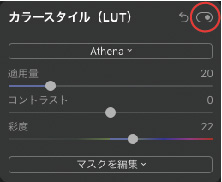
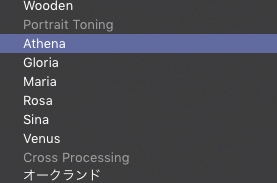
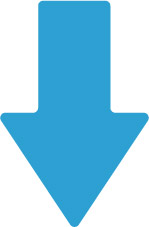
After
STEP3 暗くにごりのあるモデルの肌を明るく補正して仕上げる
仕上げにプロフェッショナルモードの[高度なコントラスト]と[色補正]ツールを使った。[高度な~]はハイライト、中間調、シャドウごとにコントラストを調整するツール。これでハイライト部のコントラストを少しだけ強めた。最後にモデルの肌のにごりを抑えるために[色補正]の「色コントラスト」を少々。適用量を増やすと肌色が明るくなる傾向があるので肌が暗い画像には効果的だが、上げすぎると不自然になるので注意したい。
Before

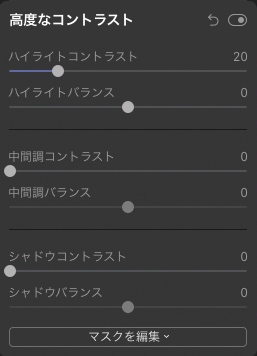
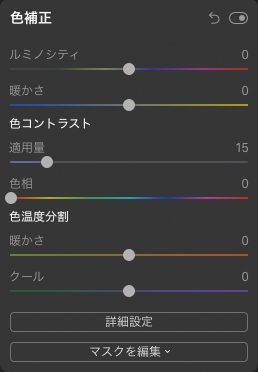
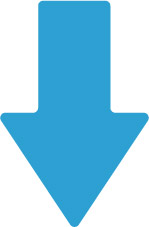
After

Finish!
太陽が沈んだ直後の情熱と冷静が交わったような時間帯に撮影したが、RAWから現像しないとその空の雰囲気は出ない。ルミナー4では今回解説したプリセット「Sunset」を使用することで簡単に表現することができる。プリセットの適用後でも、ホワイトバランスを調整することで赤みと青みのバランスを変えられるので、表現したいイメージに合わせて加減するといいだろう。

「ルミナー4」使いこなしのヒント
PhotoshopやLightroomと連携させる使い方
ルミナー4はプラグインソフトとしてAdobe PhotoshopやLightroom Classicと連携することができる。PhotoshopCCやLightroom Classic CCがインストールされていることを確認してからルミナー4をインストールするとプラグインとしての利用が可能となる。
実は筆者も作品の仕上げにルミナー4を使うケースが多い。手順としては、Lightroomで画像セレクトとRAW現像を行い、Photoshopでゴミの消去やゆがみを補正したデータをルミナー4に引き継いで、部分的な色みやコントラスト、彩度、モデルの肌の明るさなど細部に注目しながら仕上げていく、という流れだ。もちろんルミナー4からPhotoshopやLightroomに移行することも簡単。
ちなみに、Lightroom、Photoshopからプラグインで利用する際、画像はTiff データとして受け渡されるが、そこから様々な編集を行っても、ルミナー4のみで完結した場合と違いがわからないくらいのクオリティを保てる。
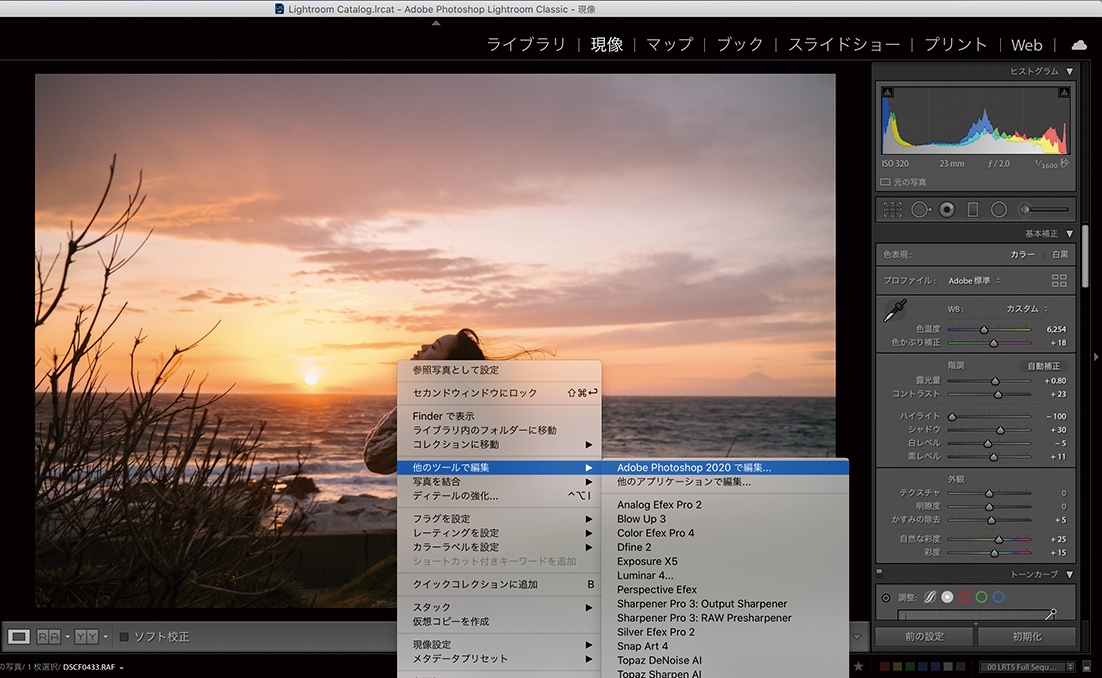
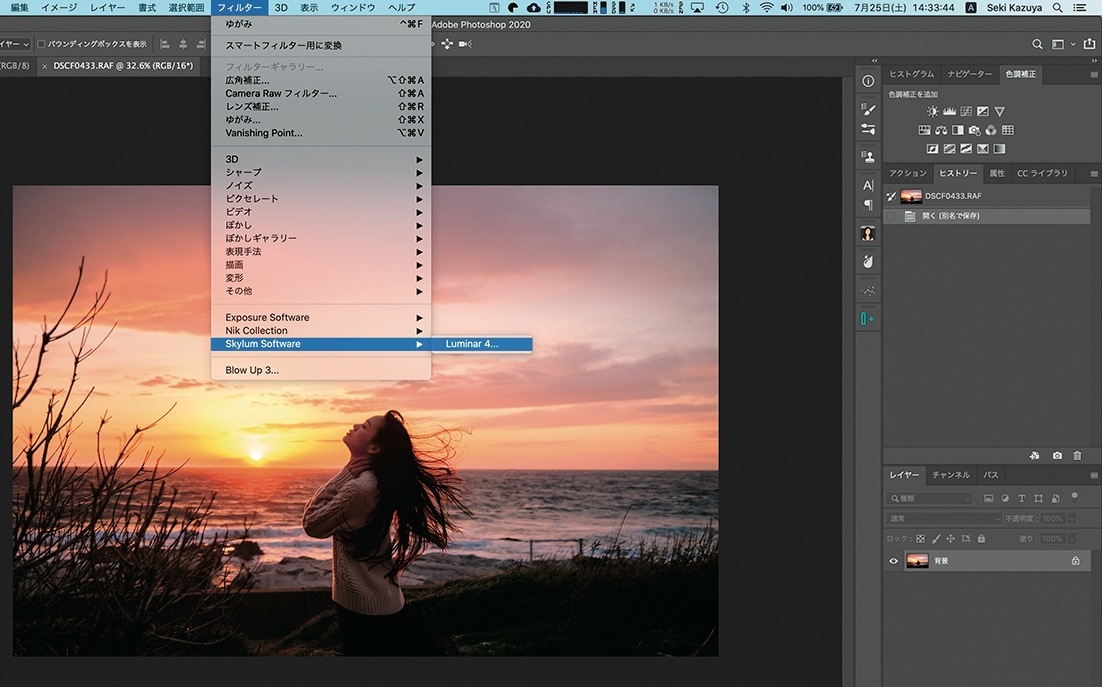
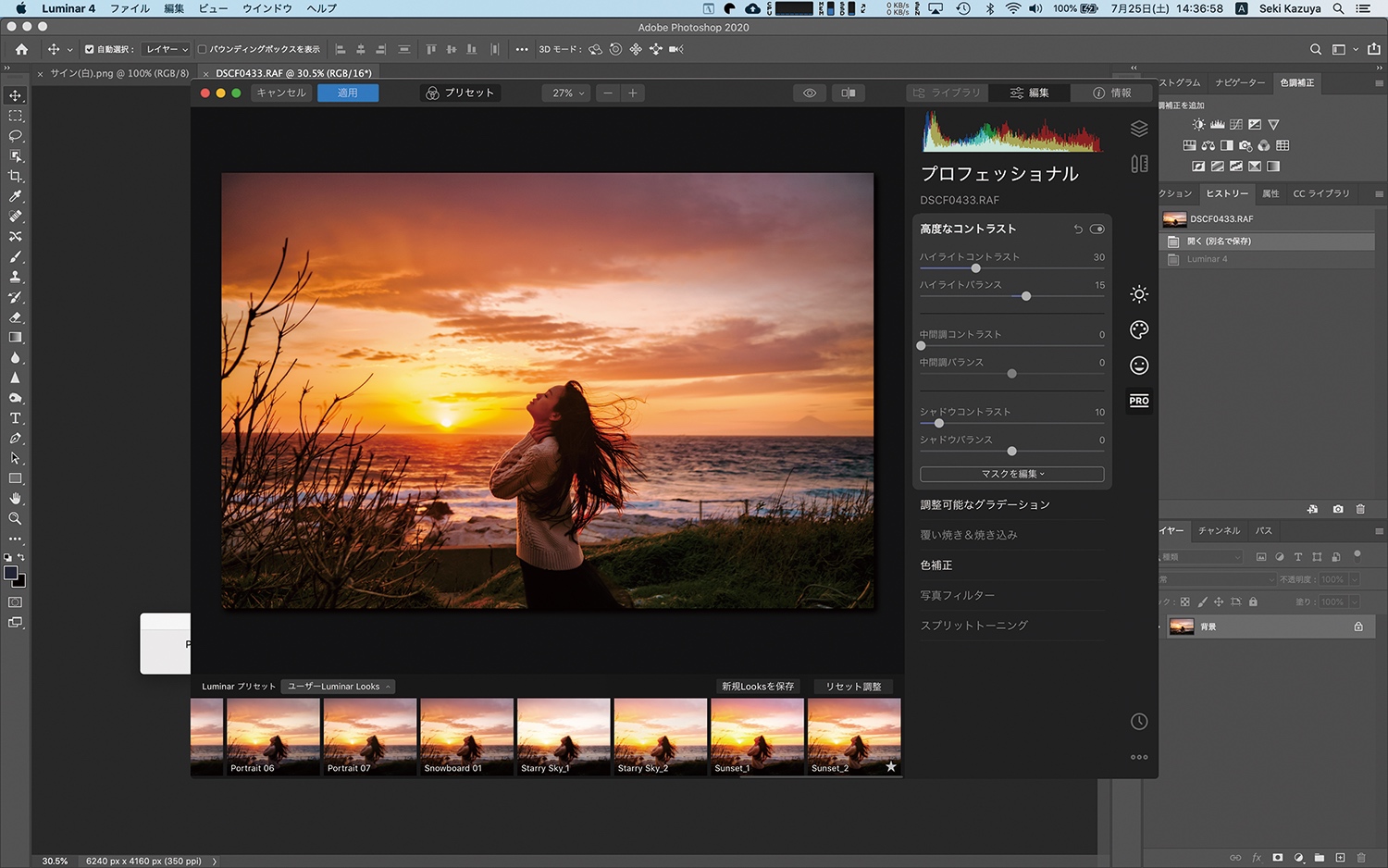
誌面で紹介したテイストをあなたの写真で試すことができるプリセットを読者プレゼント!
記事で解説したテイストのプリセット「Sunset_1」のほかに、もう一種類のプリセット[Sunset_2]を読者プレゼントとしてご提供します。さらに今回は人気のシネマテイスト「Orange & Teal」もプレゼントしちゃいます!!ダウンロード可能期間は8月20日(木)12:00~9月19日(土)17:00。対応ソフトはルミナー4です。ダウンロードはこちらから。
Before
【Sunset_2の特徴】
ドラマチックな雰囲気に仕上がるように[AI 補正]の「AI Accent」を強めにし、[カラースタイル(LUT)]は「Santa Barbara」を選択した。全体的にはハイライトの白飛びを抑え、コントラストを細かく調整して立体感がでるようなプリセットになっている。さらに夕焼け感を強めたい時はホワイトバランスを調整するとよい。
After
さらにこちらもプレゼント!人気のCinemaテイスト「Orange&Teal」
Before
【Cinema_3〈 Orange & Teal〉の特徴】
シネマチックの定番、Orange&Teal。オレンジとアクアの色相を中心に編集したカラーテイストだ。光が当たっていない写真には不向きだが、充分に光が当たっている写真ならその効果は絶大。肌色がオレンジ色っぽくなりすぎる場合は[ライト]ツールの「暖かみ」を下げてみよう。
After
耳より情報!
「ルミナー4」が10%OFFで購入できる割引クーポンのご紹介です。ルミナーの公式サイトのみで利用可能です。購入画面の「プロモーションコードの入力」欄に右のコードを入力してください。
クーポンコード:PHOTO-TECH
*お知らせ*
関一也さんの解説は今回が最終回です。6月号から記事に連動してプレゼント提供しているルミナー4のプリセット全9種。ぜひ皆さんの作品づくりに役立ててください。
<メーカーサイト>

Luminar4
https://skylum.com/phototechnic

※この記事は「フォトテクニックデジタル2020年9月号」より転載しています。